- mp3juicescc instructions de suppression de la redirection
- Qu’est-ce que mp3juicescc?
- Comment un adware s’est-il installé sur mon ordinateur ?
- Comment éviter l’installation d’applications potentiellement indésirables
- Google Chrome (PC) :
- Google Chrome (Android) :
- Mozilla Firefox :
- Internet Explorer :
- Microsoft Edge :
- Safari (Mac) :
- Suppression de logiciels publicitaires:
- Suppression des logiciels publicitaires des navigateurs Internet:
- Suppression des modules complémentaires malveillants d’Internet Explorer :
- Supprimez les extensions malveillantes de Google Chrome :
- Supprimez les plug-ins malveillants de Mozilla Firefox :
- Supprimez les extensions malveillantes de Safari :
- Suppression des extensions malveillantes de Microsoft Edge:
mp3juicescc instructions de suppression de la redirection
Qu’est-ce que mp3juicescc?
mp3juicescc propose le téléchargement de fichiers audio au format .mp3 à partir d’une source choisie (site web). Notez qu’il ne faut pas faire confiance à mp3juicescc ni l’utiliser, car il emploie des réseaux publicitaires véreux. En résumé, les personnes qui utilisent ce site web sont redirigées vers divers autres sites non fiables.
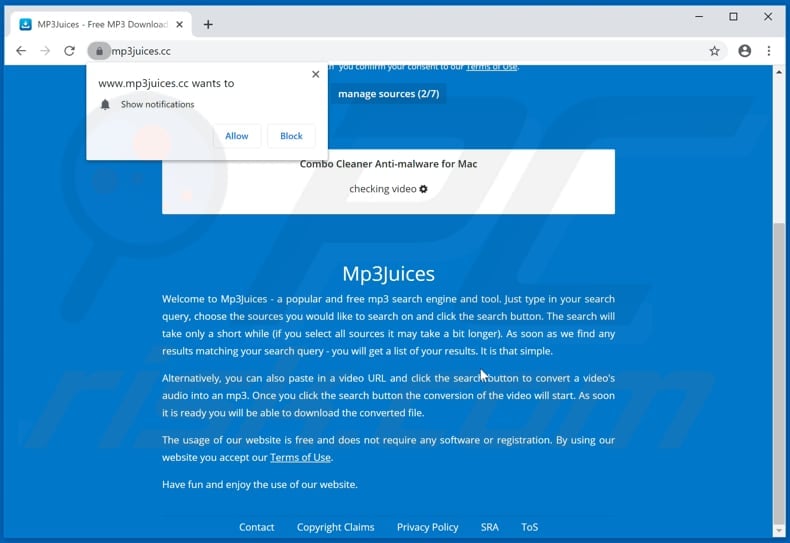
Un des sites web ouverts par mp3juicescc est notification-listcom. Une fois visité, ce site charge du contenu indésirable ou ouvre deux ou trois autres pages web douteuses. Il est très probable que mp3juicescc redirige les utilisateurs vers d’autres pages qui fonctionnent de manière similaire à notification-listcom. Il peut également ouvrir des pages contenant des publicités trompeuses qui, si l’utilisateur clique dessus, ouvrent d’autres sites non fiables ou provoquent des téléchargements et des installations indésirables. Les recherches montrent que mp3juicescc ouvre une page Web qui fait la publicité d’une application potentiellement indésirable (PUA) appelée MacKeeper. Cette application est distribuée par des méthodes trompeuses (par exemple, en l’incluant dans les configurations de téléchargement/installation d’autres logiciels). Les applications telles que MacKeeper sont classées parmi les PUA, car les gens les téléchargent et les installent souvent sans le vouloir. En outre, des sites tels que mp3juicescc ouvrent des pages Web trompeuses qui affichent de fausses notifications relatives aux virus détectés, aux erreurs, etc. En général, ces pages Web encouragent les visiteurs à supprimer les soi-disant détections à l’aide d’un logiciel douteux, qui peut être téléchargé par leur intermédiaire. Les pages telles que mp3juicescc mènent souvent à des sites utilisés pour promouvoir d’autres PUA tels que des logiciels publicitaires, des pirates de navigateur, etc. Notez que mp3juicescc demande la permission d’afficher des notifications. S’il est autorisé, mp3juicescc commence à afficher des publicités/notifications pop-up qui font la promotion de divers PUA, contiennent des liens vers des pages douteuses, etc. En résumé, mp3juicescc et les sites Web ouverts par son intermédiaire ne sont pas dignes de confiance. Par conséquent, il n’est pas sûr d’utiliser son service de téléchargement audio en toutes circonstances.
| Nom | Ads by mp3juices.cc |
| Type de menace | Push notifications ads, Unwanted ads, Pop-up ads. |
| Noms des détections | Liste complète des détections (VirusTotal) |
| Adresse IP du serveur | 88.212.245.36 |
| Symptômes | Voir des publicités ne provenant pas des sites sur lesquels vous naviguez. Annonces pop-up intrusives. Diminution de la vitesse de navigation sur Internet. |
| Méthodes de distribution | Publicités pop-up trompeuses, applications potentiellement indésirables (adware) |
| Dommages | Diminution des performances de l’ordinateur, suivi du navigateur – problèmes de confidentialité, infections supplémentaires possibles par des logiciels malveillants. |
| Suppression de logiciels malveillants (Windows) |
Pour éliminer les éventuelles infections par des logiciels malveillants, analysez votre ordinateur avec un logiciel antivirus légitime. Nos chercheurs en sécurité recommandent d’utiliser Malwarebytes. |
Des exemples d’autres pages web similaires sont mpguncom, convertisseur-youtube-mp3net et notubenet. La plupart des sites web de ce type contiennent des publicités trompeuses ou conduisent les utilisateurs vers d’autres sites non fiables. Beaucoup proposent de télécharger des vidéos ou des fichiers audio convertis à partir de YouTube (cette pratique est illégale).
Comment un adware s’est-il installé sur mon ordinateur ?
Les gens téléchargent et installent généralement les PUA en cliquant sur des publicités trompeuses, qui exécutent certains scripts, ou lorsque les développeurs les distribuent en utilisant la méthode du « bundling ». Ils utilisent cette méthode pour inciter les gens à télécharger et à installer des PUA par le biais des configurations de logiciels ordinaires. En d’autres termes, ils incluent les PUA dans des offres supplémentaires et cachent les informations correspondantes dans des paramètres tels que « Personnalisé », « Avancé », etc. Les gens téléchargent et installent souvent leurs logiciels sans vérifier ces paramètres – en les laissant inchangés, ils permettent aux PUA d’être téléchargés et installés par le biais des configurations de leurs logiciels requis.
Comment éviter l’installation d’applications potentiellement indésirables
N’utilisez pas de téléchargeurs de logiciels tiers, d’installateurs, de clients torrents, de réseaux eMule (et autres Peer-to-Peer), de pages non officielles ou d’autres canaux similaires pour télécharger ou installer des logiciels. Utilisez les sites Web officiels et les liens de téléchargement direct. Vérifiez que les paramètres de téléchargement et d’installation sont « Personnalisés », « Avancés », « Manuels » et autres paramètres similaires. Rejetez toute offre de téléchargement ou d’installation de logiciels supplémentaires, potentiellement indésirables. Ne cliquez pas sur les publicités intrusives, en particulier celles qui se trouvent sur des pages Web non officielles et douteuses. Ces publicités entraînent souvent des redirections vers des pages potentiellement malveillantes ou le téléchargement/installation d’applications indésirables. Supprimez les extensions, plug-ins et modules complémentaires indésirables et suspects installés dans le navigateur, et supprimez les programmes de ce type du système d’exploitation. Si votre ordinateur est déjà infecté par des applications malveillantes, nous vous recommandons de lancer une analyse avec Malwarebytes pour Windows afin de les éliminer automatiquement.
mp3juicescc redirige vers notification-listcom (GIF):
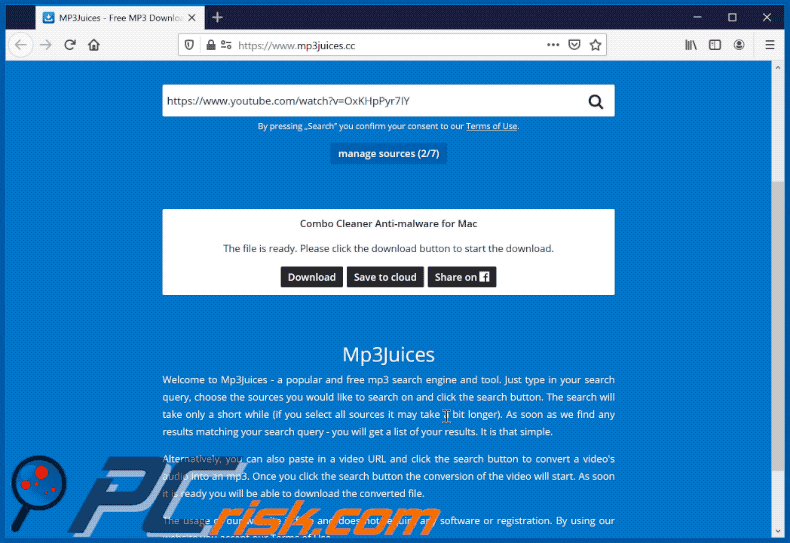
mp3juicescc conduit à une page web conçue pour faire la publicité de MacKeeper:
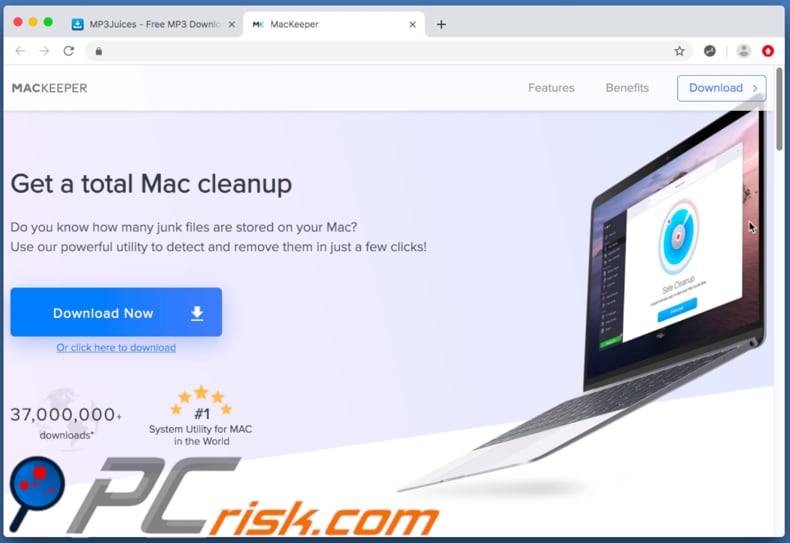
Captures d’écran de mp3juicescc notifications:
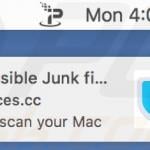
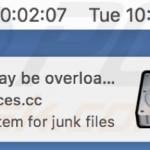
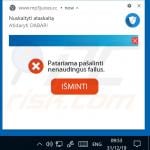
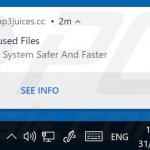
NOTE IMPORTANTE ! Ce site trompeur demande d’activer les notifications du navigateur web.
Par conséquent, avant de commencer, effectuez ces étapes :
Google Chrome (PC) :
- Cliquez sur le bouton Menu (trois points) dans le coin supérieur droit de l’écran
- Sélectionnez « Paramètres », faites défiler jusqu’en bas et cliquez sur « Avancé »
- Défilez jusqu’à la section « Confidentialité et sécurité », sélectionnez « Paramètres de contenu », puis « Notifications »
- Cliquez sur trois points à droite de chaque URL suspecte et cliquez sur « Bloquer » ou « Supprimer » (si vous cliquez sur « Supprimer » et visitez le site malveillant une fois de plus, il vous demandera d’activer à nouveau les notifications)

Google Chrome (Android) :
- Cliquez sur le bouton Menu (trois points) dans le coin supérieur droit de l’écran et cliquez sur « Paramètres »
- Défilez vers le bas, cliquez sur « Paramètres du site » puis sur « Notifications »
- Dans la fenêtre ouverte, localisez toutes les URL suspectes et cliquez dessus une par une
- Sélectionnez « Notifications » dans la section « Permissions » et réglez le bouton à bascule sur « OFF »

Mozilla Firefox :
- Cliquez sur le bouton Menu (trois barres) dans le coin supérieur droit de l’écran
- Sélectionnez « Options » et cliquez sur « Confidentialité & Sécurité » dans la barre d’outils sur le côté gauche de l’écran
- Défilez vers le bas jusqu’à la section « Permissions » et cliquez sur le bouton « Paramètres » à côté de « Notifications »
- Dans la fenêtre ouverte, localisez toutes les URL suspectes, cliquez sur le menu déroulant et sélectionnez « Block »

Internet Explorer :
- Cliquez sur le bouton « Gear » dans le coin supérieur droit de la fenêtre IE
- Sélectionnez « Options Internet »
- Sélectionnez l’onglet « Confidentialité » et cliquez sur « Paramètres » sous la section « Pop-.up Blocker » section
- Sélectionnez les URL suspectes sous et supprimez-les une par une en cliquant sur le bouton « Supprimer »

Microsoft Edge :
- Cliquez sur le bouton de menu (trois points) dans le coin supérieur droit de la fenêtre Edge
- Faites défiler vers le bas, trouvez et cliquez sur « Paramètres »
- Défilez à nouveau vers le bas et cliquez sur « Afficher les paramètres avancés »
- Cliquez sur « Gérer » sous « Autorisations de sites web »
- Cliquez sur le commutateur sous chaque site web suspect

Safari (Mac) :
- Cliquez sur le bouton « Safari » dans le coin supérieur gauche de l’écran et sélectionnez « Préférences.. »
- Sélectionnez l’onglet « Sites web » puis la section « Notifications » dans le volet de gauche
- Vérifiez les URL suspectes et appliquez l’option « Refuser » pour chacune

Suppression automatique instantanée des logiciels malveillants:La suppression manuelle des menaces peut être un processus long et compliqué qui nécessite des compétences informatiques avancées. Malwarebytes est un outil professionnel de suppression automatique des malwares qui est recommandé pour se débarrasser des malwares. Téléchargez-le en cliquant sur le bouton ci-dessous:
▼ DOWNLOAD MalwarebytesBy downloading any software listed on this website you agree to our Privacy Policy and Terms of Use. Pour utiliser le produit complet, vous devez acheter une licence pour Malwarebytes. Essai gratuit de 14 jours disponible.
Menu rapide:
- Qu’est-ce que mp3juicescc?
- STEP 1. Désinstaller les applications adware en utilisant le panneau de configuration.
- ETAPE 2. Supprimez les logiciels publicitaires d’Internet Explorer.
- Étape 3. Supprimez les plug-ins malveillants de Google Chrome.
- Étape 4. Supprimez les extensions de type adware de Mozilla Firefox.
- ETAPE 5. Supprimez les extensions malveillantes de Safari.
- ÉTAPE 6. Supprimez les plug-ins malveillants de Microsoft Edge.
Suppression de logiciels publicitaires:
Utilisateurs de Windows 7:

Cliquez sur Démarrer (logo Windows dans le coin inférieur gauche de votre bureau), choisissez Panneau de configuration. Localisez Programmes et cliquez sur Désinstaller un programme.
Utilisateurs de Windows XP:

Cliquez sur Démarrer, choisissez Paramètres et cliquez sur Panneau de configuration. Localisez et cliquez sur Ajout ou suppression de programmes.
Utilisateurs de Windows 10 et Windows 8:

Cliquez avec le bouton droit dans le coin inférieur gauche de l’écran, dans le menu d’accès rapide sélectionnez Panneau de configuration. Dans la fenêtre ouverte, choisissez Programmes et fonctionnalités.
Utilisateurs de Mac OSX:

Cliquez sur le Finder, dans l’écran ouvert, sélectionnez Applications. Faites glisser l’application du dossier Applications vers la Corbeille (située dans votre Dock), puis cliquez avec le bouton droit de la souris sur l’icône de la Corbeille et sélectionnez Vider la Corbeille.
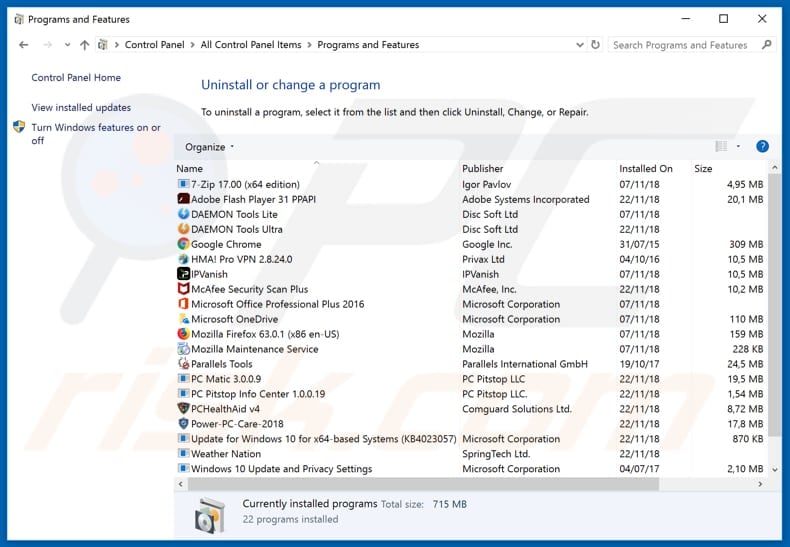
Dans la fenêtre des programmes de désinstallation, recherchez les applications potentiellement indésirables, sélectionnez ces entrées et cliquez sur « Désinstaller » ou « Supprimer ».
Après avoir désinstallé l’application potentiellement indésirable à l’origine des redirections mp3juicescc, analysez votre ordinateur à la recherche de tout composant indésirable restant ou d’éventuelles infections par des logiciels malveillants. Pour analyser votre ordinateur, utilisez un logiciel de suppression des logiciels malveillants recommandé.
Vidéo montrant comment supprimer les modules complémentaires de navigateur potentiellement indésirables:
Suppression des modules complémentaires malveillants d’Internet Explorer :
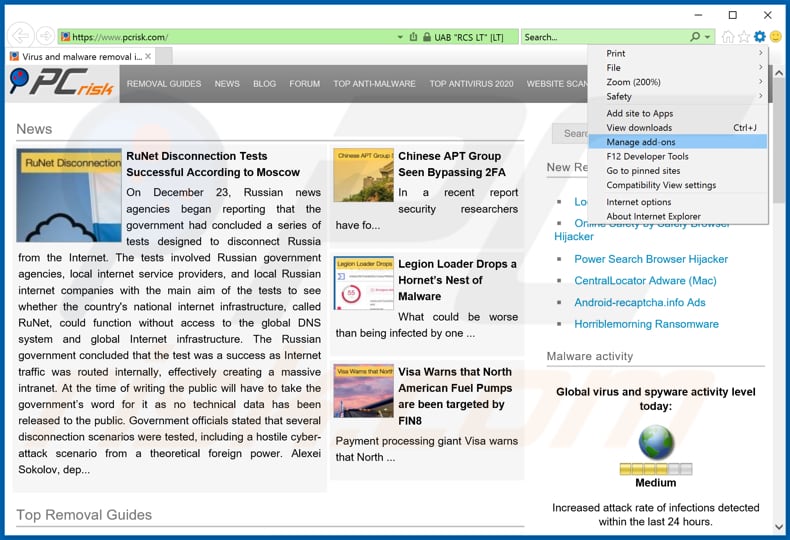
Cliquez sur l’icône « engrenage » ![]() (dans le coin supérieur droit d’Internet Explorer), sélectionnez « Gérer les modules complémentaires ». Recherchez toutes les extensions de navigateur suspectes récemment installées, sélectionnez ces entrées et cliquez sur « Supprimer ».
(dans le coin supérieur droit d’Internet Explorer), sélectionnez « Gérer les modules complémentaires ». Recherchez toutes les extensions de navigateur suspectes récemment installées, sélectionnez ces entrées et cliquez sur « Supprimer ».
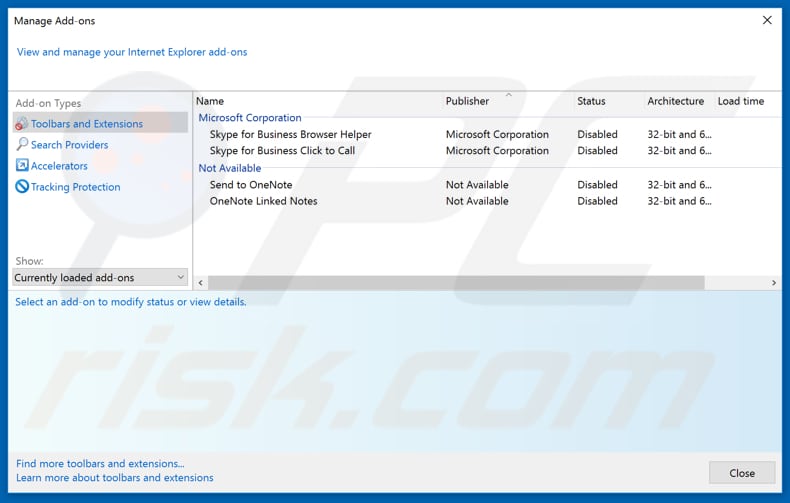
Méthode optionnelle:
Si vous continuez à avoir des problèmes avec la suppression des publicités de mp3juices.cc, réinitialisez vos paramètres d’Internet Explorer par défaut.
Utilisateurs de Windows XP : Cliquez sur Démarrer, cliquez sur Exécuter, dans la fenêtre ouverte tapez inetcpl.cpl Dans la fenêtre ouverte, cliquez sur l’onglet Avancé, puis sur Réinitialiser.

Les utilisateurs de Windows Vista et Windows 7 : Cliquez sur le logo Windows, dans la boîte de recherche de démarrage tapez inetcpl.cpl et cliquez sur entrée. Dans la fenêtre ouverte, cliquez sur l’onglet Avancé, puis sur Réinitialiser.

Les utilisateurs de Windows 8 : Ouvrez Internet Explorer et cliquez sur l’icône en forme d’engrenage. Sélectionnez Options Internet.

Dans la fenêtre ouverte, sélectionnez l’onglet Avancé.

Cliquez sur le bouton Réinitialiser.

Confirmez que vous souhaitez réinitialiser les paramètres d’Internet Explorer par défaut en cliquant sur le bouton Réinitialiser.

Supprimez les extensions malveillantes de Google Chrome :
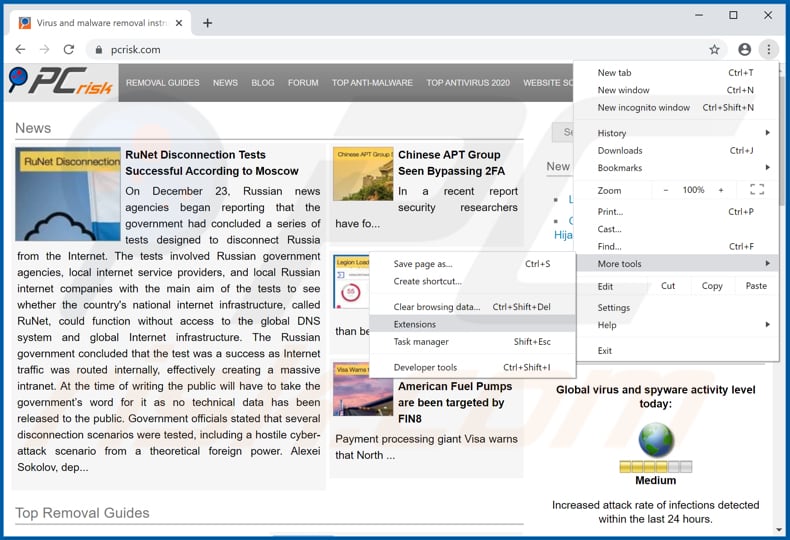
Cliquez sur l’icône de menu de Chrome ![]() (dans le coin supérieur droit de Google Chrome), sélectionnez « Plus d’outils » et cliquez sur « Extensions ». Localisez toutes les extensions de navigateur suspectes récemment installées et supprimez-les.
(dans le coin supérieur droit de Google Chrome), sélectionnez « Plus d’outils » et cliquez sur « Extensions ». Localisez toutes les extensions de navigateur suspectes récemment installées et supprimez-les.
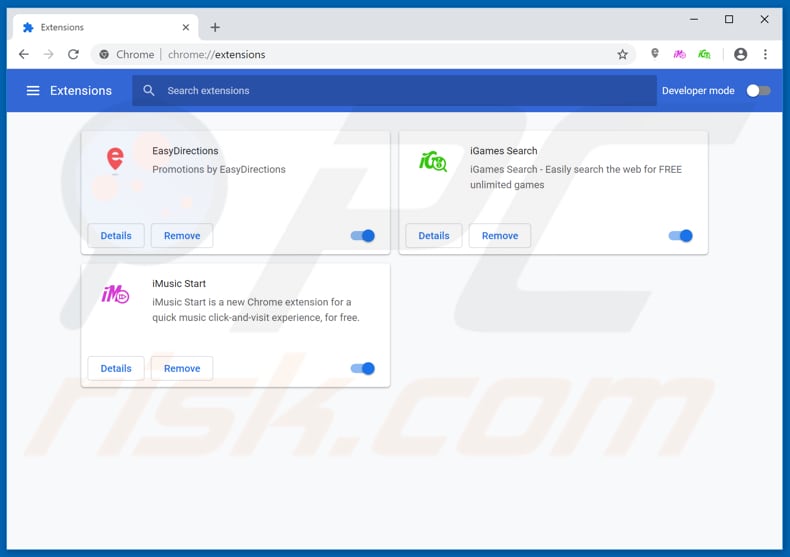
Méthode optionnelle:
Si vous continuez à avoir des problèmes avec la suppression des publicités mp3juices.cc, réinitialisez les paramètres de votre navigateur Google Chrome. Cliquez sur l’icône de menu de Chrome ![]() (dans le coin supérieur droit de Google Chrome) et sélectionnez Paramètres. Faites défiler l’écran jusqu’au bas de l’écran. Cliquez sur le lien Avancé….
(dans le coin supérieur droit de Google Chrome) et sélectionnez Paramètres. Faites défiler l’écran jusqu’au bas de l’écran. Cliquez sur le lien Avancé….

Après avoir fait défiler l’écran jusqu’en bas, cliquez sur le bouton Réinitialiser (rétablir les paramètres par défaut d’origine).

Dans la fenêtre ouverte, confirmez que vous souhaitez réinitialiser les paramètres de Google Chrome par défaut en cliquant sur le bouton Reset.

Supprimez les plug-ins malveillants de Mozilla Firefox :
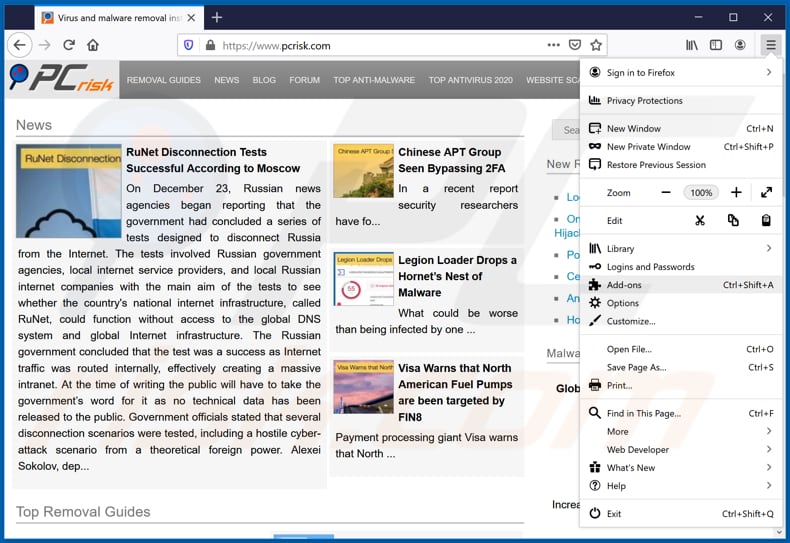
Cliquez sur le menu Firefox ![]() (dans le coin supérieur droit de la fenêtre principale), sélectionnez « Add-ons ». Cliquez sur « Extensions », dans la fenêtre ouverte, supprimez tous les plug-ins de navigateur suspects récemment installés.
(dans le coin supérieur droit de la fenêtre principale), sélectionnez « Add-ons ». Cliquez sur « Extensions », dans la fenêtre ouverte, supprimez tous les plug-ins de navigateur suspects récemment installés.
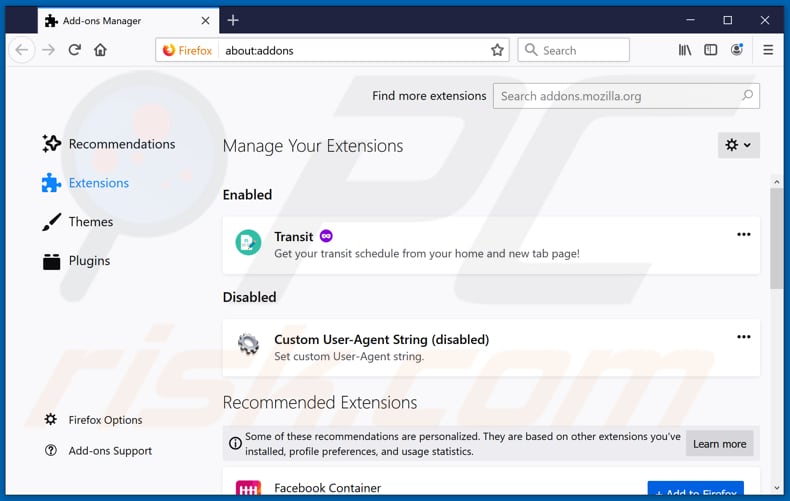
Méthode optionnelle:
Les utilisateurs d’ordinateurs qui ont des problèmes avec la suppression des publicités par mp3juices.cc peuvent réinitialiser leurs paramètres Mozilla Firefox.
Ouvrir Mozilla Firefox, dans le coin supérieur droit de la fenêtre principale, cliquer sur le menu Firefox, ![]() dans le menu ouvert, cliquer sur Aide.
dans le menu ouvert, cliquer sur Aide.

Sélectionner Informations de dépannage.

Dans la fenêtre ouverte, cliquez sur le bouton Rafraîchir Firefox.

Dans la fenêtre ouverte, confirmez que vous souhaitez remettre les paramètres de Mozilla Firefox par défaut en cliquant sur le bouton Rafraîchir Firefox.

Supprimez les extensions malveillantes de Safari :

Assurez-vous que votre navigateur Safari est actif, cliquez sur le menu Safari et sélectionnez Préférences…..

Dans la fenêtre ouverte, cliquez sur Extensions, localisez toute extension suspecte récemment installée, sélectionnez-la et cliquez sur Désinstaller.
Méthode optionnelle:
Assurez-vous que votre navigateur Safari est actif et cliquez sur le menu Safari. Dans le menu déroulant, sélectionnez Effacer l’historique et les données du site web…

Dans la fenêtre ouverte, sélectionnez tout l’historique et cliquez sur le bouton Effacer l’historique.

Suppression des extensions malveillantes de Microsoft Edge:

Cliquez sur l’icône du menu Edge ![]() (dans le coin supérieur droit de Microsoft Edge), sélectionnez « Extensions ». Localisez toutes les extensions de navigateur suspectes récemment installées et cliquez sur « Supprimer » sous leurs noms.
(dans le coin supérieur droit de Microsoft Edge), sélectionnez « Extensions ». Localisez toutes les extensions de navigateur suspectes récemment installées et cliquez sur « Supprimer » sous leurs noms.

Méthode optionnelle:
Si vous continuez à avoir des problèmes avec la suppression des publicités de mp3juices.cc, réinitialisez les paramètres de votre navigateur Microsoft Edge. Cliquez sur l’icône du menu Edge ![]() (dans le coin supérieur droit de Microsoft Edge) et sélectionnez Paramètres.
(dans le coin supérieur droit de Microsoft Edge) et sélectionnez Paramètres.

Dans le menu des paramètres ouvert, sélectionnez Réinitialiser les paramètres.

Sélectionnez Restaurer les paramètres à leurs valeurs par défaut. Dans la fenêtre ouverte, confirmez que vous souhaitez réinitialiser les paramètres de Microsoft Edge aux valeurs par défaut en cliquant sur le bouton Réinitialiser.

- Si cela ne vous a pas aidé, suivez ces instructions alternatives expliquant comment réinitialiser le navigateur Microsoft Edge.
Summary:
 Commensuellement, les logiciels publicitaires ou les applications potentiellement indésirables s’infiltrent dans les navigateurs Internet par le biais de téléchargements de logiciels gratuits. Notez que la source la plus sûre pour télécharger des logiciels gratuits est uniquement les sites Web des développeurs. Pour éviter l’installation de logiciels publicitaires, soyez très attentif lorsque vous téléchargez et installez des logiciels gratuits. Lors de l’installation de programmes gratuits téléchargés précédemment, choisissez les options d’installation personnalisée ou avancée – cette étape révélera toute application potentiellement indésirable répertoriée pour être installée en même temps que le programme gratuit que vous avez choisi.
Commensuellement, les logiciels publicitaires ou les applications potentiellement indésirables s’infiltrent dans les navigateurs Internet par le biais de téléchargements de logiciels gratuits. Notez que la source la plus sûre pour télécharger des logiciels gratuits est uniquement les sites Web des développeurs. Pour éviter l’installation de logiciels publicitaires, soyez très attentif lorsque vous téléchargez et installez des logiciels gratuits. Lors de l’installation de programmes gratuits téléchargés précédemment, choisissez les options d’installation personnalisée ou avancée – cette étape révélera toute application potentiellement indésirable répertoriée pour être installée en même temps que le programme gratuit que vous avez choisi.
Aide à la suppression:
Si vous rencontrez des problèmes en essayant de supprimer ads by mp3juices.cc de votre ordinateur, veuillez demander de l’aide sur notre forum d’assistance sur les logiciels malveillants.